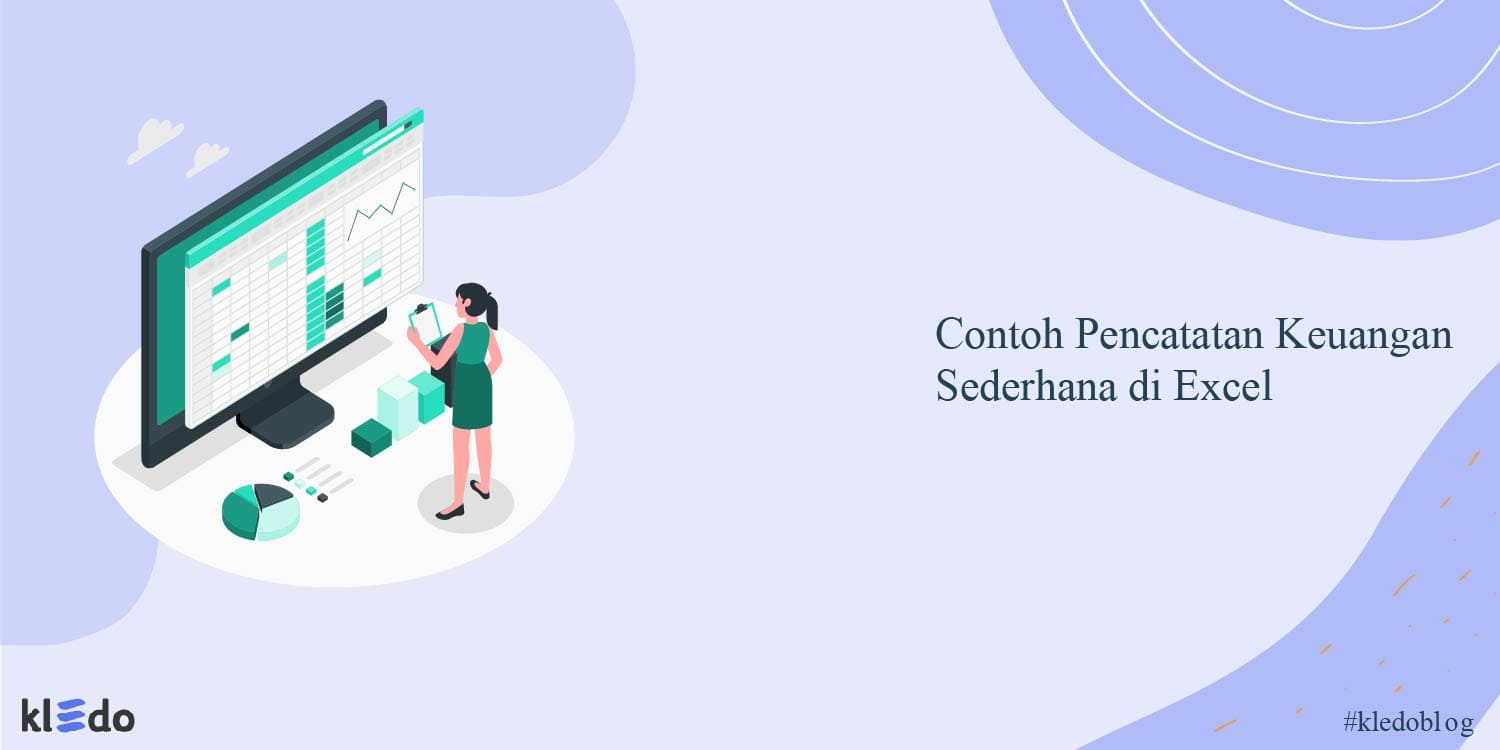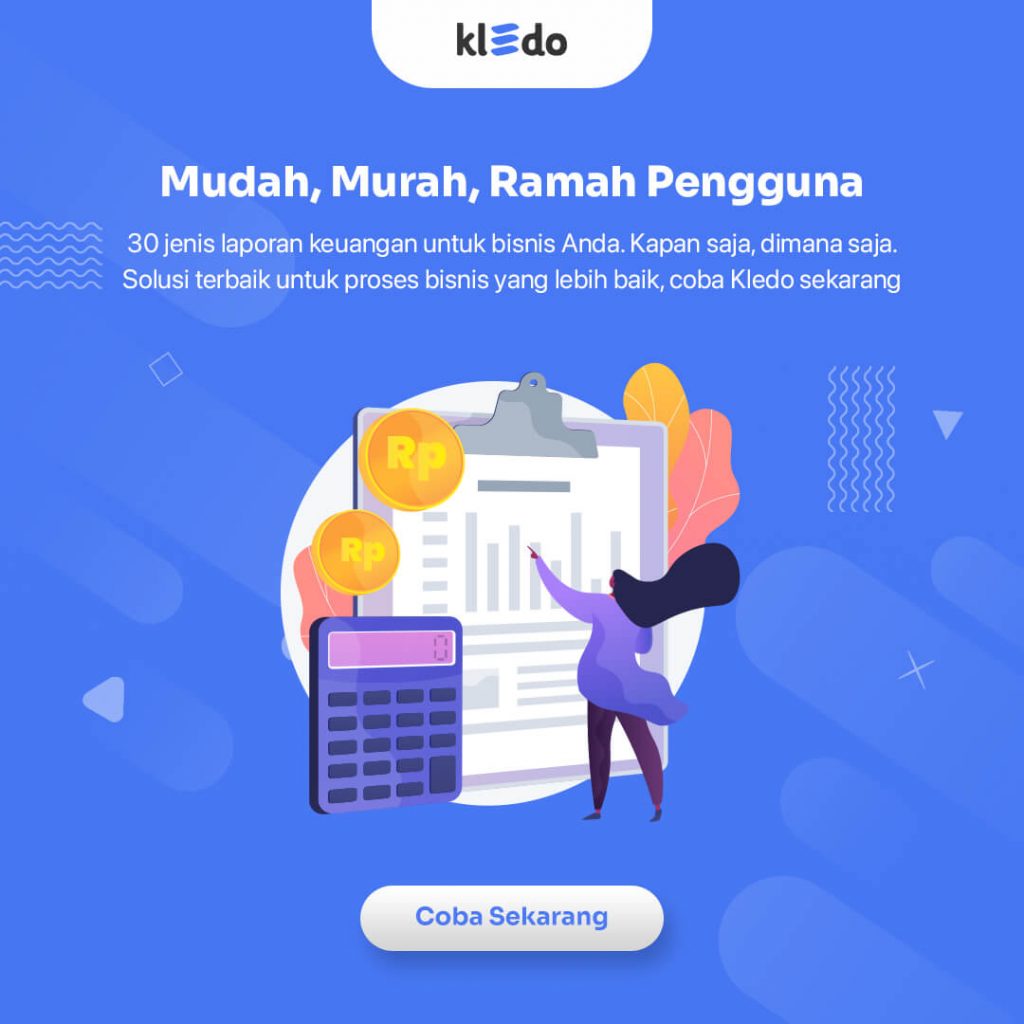Proses pencatatan keuangan sederhana dapat membantu Anda mencatat dan menyimpan semua transaksi bisnis ini secara akurat. Hal ini karena salah satu aspek terpenting dari akuntansi bisnis kecil adalah mengelola keuangan sehari-hari.
Hal ini dapat berkisar dari melacak pendapatan dan pengeluaran bersih, hingga rekonsiliasi bank dan segala sesuatu di antaranya.
Memiliki sistem yang baik untuk pembukuan akan membantu menjaga keuangan bisnis Anda tetap teratur sepanjang tahun.
Beberapa bisnis memilih untuk mempekerjakan pemegang buku atau menggunakan software akuntansi untuk pembukuan mereka.
Jika Andamenjadi pemilik bisnis kecil atau baru memulai bisnis Anda sendiri, Anda dapat menghemat uang dengan menggunakan pencatatan keuangan sederhana di Excel untuk membuat sistem pembukuan.
Pada artikel kali ini kami akan membahas cara melakukan pencatatan keuangan sederhana di excel beserta dengan contoh kasusnya.
Mengapa Menggunakan Excel Pencatatan Keuangan Sederhana Anda?
Microsoft Excel telah ada selama beberapa dekade tetapi masih digunakan oleh bisnis saat ini karena aksesibilitasnya.
Excel berguna untuk beberapa aplikasi, termasuk pembukuan. Bisnis di seluruh dunia menggunakan program berbasis spreadsheet.
Pelatihan menggunakan Excel juga tersedia secara online untuk mempercepat Anda dan karyawan Anda jika diperlukan.
Alasan lain untuk menggunakan Excel, seperti yang disebutkan sebelumnya, adalah Anda mungkin sudah menginstalnya di komputer Anda. Jika tidak, tersedia untuk diunduh dengan sedikit biaya.
Menggunakan Excel kemungkinan lebih murah daripada mempekerjakan seorang pemegang buku atau berinvestasi dalam program perangkat lunak akuntansi populer.
Excel memiliki beberapa fitur dan fungsi bermanfaat yang dapat membantu Anda membuat sistem pembukuan bisnis kecil yang berfungsi. Anda dapat memasukkan dan mengkategorikan transaksi melalui Excel, membuat berbagai template pembukuan, melacak faktur, dan banyak lagi.
Baca juga: 10 Rekomendasi Aplikasi Pencatatan Keuangan dan Tips Memilihnya
Apa yang Bisa dan Tidak BIsa Excel Lakukan dalam Proses Pencatatan Keuangan?
Secara garis besar, Excel berguna untuk berbagai aplikasi, termasuk pembukuan dasar dan akuntansi bisnis.
Karena popularitasnya yang luas, ada beberapa tutorial Excel yang tersedia secara online yang dapat Anda dan tim Anda gunakan untuk mempercepat fungsi pembukuannya.
Meskipun demikian, Microsoft Excel tidak bisa melakukan segalanya; itu datang dengan beberapa keterbatasan.
Misalnya, tidak memiliki opsi untuk mengimpor transaksi bank secara otomatis ke pembukuan Anda.
Di sinilah aplikasi akuntansi yang lebih khusus sepertiKledo mendapatkan keunggulan.
Berikut ini adalah hal-hal yang dapat dan tidak dapat Anda lakukan dengan pembukuan Excel:
Apa yang dapat Anda lakukan dengan Excel?

- Membuat sistem pembukuan entri tunggal di mana Anda dapat mencatat transaksi secara manual.
- Menyiapkan dan mengatur daftar akun atau COA.
- Mengkategorikan transaksi.
- Melacak faktur yang dikirim.
- Melakukan perhitungan pembukuan dasar seperti penambahan, pengurangan, perkalian dan pembagian.
- Membuat laporan laba rugi dan buat laporan keuangan lainnya secara manual seperti neraca dan laporan arus kas.
- Menyimpan semua catatan pembukuan Anda di hard drive komputer Anda atau di cloud.
Baca juga: 10 Rekomendasi Aplikasi Penjualan dan Tips Memilihnya
Apa yang tidak bisa Anda lakukan dengan Excel?
- Mendeteksi dan mendapatkan pemberitahuan tentang kesalahan entri data.
- Membuat transaksi secara otomatis dikategorikan
- Secara otomatis mengimpor rekening bank atau transaksi kartu kredit ke pembukuan Anda.
- Secara otomatis menghasilkan laporan keuangan.
Jadi, meskipun Microsoft Excel sangat membantu untuk pembukuan, Anda masih perlu melakukan beberapa pekerjaan untuk memastikan bahwa semua data yang Anda catat akurat.
Anda juga perlu melakukan rekonsiliasi bank secara manual dan membuat laporan keuangan secara manual.
Sesuatu yang perlu disebutkan adalah bahwa meskipun Microsoft Excel adalah spreadsheet pembukuan yang paling populer, Ini bukan satu-satunya pilihan yang tersedia, Google Sheets adalah alternatif yang serupa
Anda juga dapat menggunakan WPS Spreadsheets, Apple Numbers, Quip dan bahkan OpenOffice jika Anda lebih suka perangkat lunak sumber terbuka.
Tetapi perlu diingat bahwa OpenOffice sudah tidak digunakan lagi, jadi tidak akan menawarkan banyak dukungan dan pembaruan.
Demi panduan ini, kami hanya akan menggunakan pembukuan keuangan sederhana Excel, yang bekerja cukup banyak seperti pembukuan Google Sheets.
Baca juga: Cara Membuat Pembukuan Sederhana Beserta Contoh dan Tipsnya
Baca juga: 8 Aplikasi Absensi Gratis dan Fitur yang Harus Ada di Dalamnya
Berbagai Metode Pencatatan Keuangan di Excel
Sama seperti dalam proses akuntansi, ada 2 metode pencatatan keuangan yang bisa Anda gunakan saat melakukan pencatatan keuangan di Excel: Berbasis kas dan berbasis akrual.
Untuk pembahasan lengkap dan contohnya akan kami bahas di bawah:
Pencatatan keuangan sederhana berbasis kas di Excel
Sebagian besar usaha kecil menggunakan akuntansi berbasis kas.
Mulai lembar kerja baru jika ini adalah metode akuntansi Anda dan masukkan tajuk kolom untuk tanggal, deskripsi transaksi, dan nomor transaksi. Sertakan tajuk kolom untuk pendapatan, pengeluaran, dan saldo akun.
Ayat jurnal basis kas
Nomor | Tanggal | Deskripsi | Pendapatan | Pengeluaran | Saldo Akun |
| 001 | 8/10/2022 | 2Flo’s Plastics | 300.000 | 1.500.000 | |
| 002 | 8/10/2022 | Joe’s Parts | 50.000 | 1.550.000 |
Ini sangat mirip dengan memasukkan transaksi Anda dalam daftar buku cek. Masukkan pengeluaran untuk jumlah itu jika Anda membeli sesuatu.
Anda akan memasukkan pendapatan jika pelanggan membayar untuk suatu produk. Tambahkan atau kurangi jumlah dari saldo akun untuk setiap jenis transaksi.
Baca juga: Rekomendasi 6 Aplikasi POS Terbaik untuk Berbagai Jenis Bisnis
Pencatatan keuangan sederhana berbasis akrual
Anda harus menyiapkan akun yang berbeda jika Anda menggunakan metode akuntansi basis akrual atau akuntansi entri ganda. Persamaan akuntansi adalah pedoman untuk semua transaksi:
Aset = Kewajiban + Ekuitas
Total akun aset Anda harus sama dengan total akun kewajiban dan ekuitas Anda. Kewajiban dan ekuitas Anda harus meningkat jika aset Anda meningkat.
Pertama-tama Anda harus membuat bagan akun. Kategori akun yang berbeda adalah aset, liabilitas, ekuitas, pendapatan, dan beban.
Setiap kategori akun memiliki akun yang berbeda di dalamnya. Akun aset dapat berisi akun-akun seperti kas, piutang, persediaan, aset tetap, atau aset lainnya. Piutang adalah pembayaran yang terhutang kepada Anda untuk pembelian dari Anda menggunakan kredit.
Akun kewajiban untuk usaha kecil biasanya memiliki hutang dagang, hutang gaji, atau biaya hutang lainnya. Hutang akun adalah uang yang Anda berutang untuk pembelian secara kredit.
Buat bagan akun Anda di lembar kerja pertama buku kerja. Anda dapat mencantumkannya berdasarkan jenis akun seperti aset atau kewajiban agar lebih mudah dipahami. Tetapkan nomor untuk setiap akun di kolom berikutnya.
Baca juga: Debit dan Kredit dalam Akuntansi: Pahami Pengertian dan Penggunaannya
COA
No. | Nama Akun | Cara Meningkatkan | Type |
| 101 | Kas | Debit | Aset |
| 102 | Piutang | Debit | Aset |
| 103 | Hutang | Kredit | Liabilitas |
| 104 | Pengeluaran iklan | Debit | Pengeluaran |
Buatlah sebuah akun berlabel “Kas” dalam lembar kerja baru. Sekarang buatlah kolom untuk debit, dan kolom untuk kredit.
Akun lain dikreditkan, dan sebaliknya, setiap kali Anda mencatat debit. Anda mungkin harus merujuk pada bagan jenis akun yang Anda buat untuk membantu Anda membedakan kapan harus mendebit atau mengkredit akun dan apa yang dilakukan setiap tindakan terhadap akun.
Jika Anda menjual persediaan senilai 100.000 Anda dan menerima kas, karena kas dan persediaan adalah aset, entri Anda akan terlihat seperti ini:
Kas
Debit | Kredit | Saldo |
| 1.000.000 | ||
| 100.000 | 1.100.000 |
Anda akan mendebit kas, karena Anda mendebit aset untuk mencatat kenaikan.
Demikian pula, Anda akan mengkredit persediaan, karena Anda mengkredit aset sambil mencatat penurunan.
Persediaan
Debit | Kredit | Saldo |
| 10.000.000 | ||
| 100.000 | 9.900.000 |
Konsep kunci yang perlu diingat adalah bahwa Anda mentransfer nilai dari satu akun ke akun lainnya dengan metode ini. Jika Anda membuat satu entri, Anda harus membuat entri lain dalam akun yang sesuai.
Satu konsep yang membingungkan banyak orang adalah bahwa mungkin saja meningkatkan dua akun yang berbeda.
Anda akan meningkatkan akun aset Anda (peralatan) dengan nilai item jika Anda membeli peralatan secara kredit, dan Anda akan meningkatkan akun kewajiban Anda (hutang akun untuk pemasok itu).
Debit dalam utang usaha mengurangi nilai akun, sementara debit meningkatkan nilai akun dalam piutang usaha.
Oleh karena itu, Anda akan mendebit akun itu (akun kewajiban) dan mendebit akun kas Anda (akun aset) jika Anda membayar salah satu akun kredit Anda.
Anda akan membuat akun yang dinamai bisnis tersebut dalam piutang usaha Anda di bawah akun aset Anda jika Anda mengizinkan bisnis untuk membeli 100 item secara kredit.
Ini adalah akun aset karena itu terutang kepada Anda. Anda akan memasukkan debit 100.000 dalam piutang usahadan memasukkan kredit 100.000 dalam inventaris.
Ingatlah untuk menggunakan bagan jenis akun untuk membantu Anda menambah dan mengurangi akun yang berbeda.
Baca juga: Cara Membuat Laporan Keuangan bagi Pemula dan Contohnya, Lengkap!
Persediaan / inventaris
Debit | Kredit | Saldo |
| 100.000 | 9.800.000 |
Joe’ Parts (Piutang Usaha)
| Debit | Kredit | Saldo |
| 100.000 | 100.00 |
Akun kewajiban dinamai bisnis itu jika Anda membeli secara kredit 100.000 bahan baku yang dibutuhkan untuk membuat produk Anda dari bisnis lain. Ini adalah akun kewajiban karena Anda berutang uang kepada mereka.
Dengan asumsi harganya sama seperti pada contoh sebelumnya, Anda akan memasukkan debit 100.000 di akun hutang untuk perusahaan tempat Anda membeli dan debit 100.000 di akun persediaan bahan baku Anda. Anda mendebit kedua akun karena Anda meningkatkan aset dan kewajiban.
Joe’ Parts (Akun Kewajiban)
Debit | Kredit | Saldo |
| 100.000 | 100.000 |
Persediaan Bahan Baku (Akun Aset)
Debit | Kredit | Saldo |
| 100.000 | 100.000 |
Baca juga: 10 Daftar Aplikasi ERP Terbaik yang Bisa Anda Pilih
Rumus dan Format untuk Akuntansi
Anda dapat menggunakan format dan formula bawaan Excel untuk membantu Anda dengan akuntansi Anda.
Sorot sel yang sedang Anda kerjakan kemudian klik kiri pada sel tersebut sehingga Anda dapat memunculkan menu. Pilih opsi “Format” dan pilih “Accounting” di bawah tab “Number”.
Ini menempatkan sel yang Anda sorot dalam format akuntansi, secara otomatis menempatkan tanda dolar di dalamnya.
Ini juga menempatkan tanda kurung di sekitar angka negatif, yang bisa Anda masukkan saat Anda mengurangi akun apa pun.
Masukkan rumus berikut (dengan asumsi selnya adalah A15 hingga B15) agar Excel secara otomatis menghitung saldo untuk Anda:
=Sum(A15:B15)
Ini akan menambahkan nilai sel A15 hingga B15 dan menampilkan hasilnya.
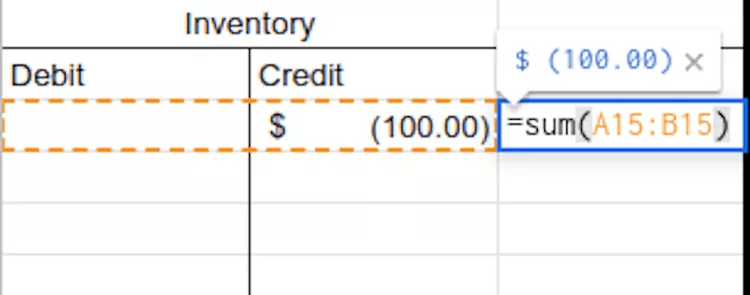
Baca juga: Mencari Aplikasi Pembukuan Usaha? Perhatikan Hal ini
Kapan Anda harus Beralih dari Excel ke Software Akuntansi?
Seiring dengan berkembangnya dan meluasnya bisnis Anda, pada akhirnya Anda mungkin akan kesulitan melakukan proses akuntansi di Microsoft Excel.
Hal ini terjadi karena berbagai alasan, mulai dari peningkatan jumlah transaksi hingga kebutuhan akan akuntansi double-entry dan sebagainya.
Secara umum, Anda akan tahu bahwa Anda siap untuk beralih dari pembukuan Excel jika:
- Anda ingin beralih dari pembukuan single-entry ke double-entry untuk meningkatkan akurasi laporan keuangan.
- Transaksi Anda menjadi terlalu banyak sehingga memasukkannya secara manual memakan waktu.
- Anda ingin secara otomatis menghasilkan laporan keuangan yang kompleks daripada memasukkan data secara manual pada arus kas atau template neraca.
- Bisnis Anda menghasilkan pendapatan yang cukup untuk membayar software akuntansi premium.
- Anda mempekerjakan akuntan profesional dan mereka memerlukan akses ke software akuntansi khusus.
- Komputer Anda rentan terhadap serangan malware dan phishing, dan Anda menginginkan cara yang lebih andal dan aman untuk memelihara catatan akuntansi Anda.
Di antara sekian banyak software pembukuan dan akuntansi, Kledo merupakan pilihan terbaik untuk Anda pemilik bisnis.
Kledo tidak hanya secara otomatis (dan langsung) mencatat transaksi pada bagan akun Anda, tetapi juga menghasilkan laporan keuangan – termasuk neraca, laporan laba rugi, dan laporan arus kas.
Anda juga bisa melakukan rekonsiliasi dengan laporan bank, melakukan perhitungan pajak penjulan dan terintegrasi dengan software payroll dan HR, Gajihub.
Jika tertarik, Anda bisa mencoba menggunakan Kledo secara gratis selama 14 hari atau selamanya melalui tautan ini.
- Pengertian Stock Opname, Manfaat dan Tahap Melakukannya - 24 Desember 2025
- Rumus HPP, Komponen, dan Kalkulator HPP Gratis - 22 Desember 2025
- Cara Membuat Neraca Saldo, Contoh, dan Jenisnya - 18 Desember 2025